win7에서 PHP7의 설치 및 구성에 대한 자세한 설명
- 藏色散人원래의
- 2020-08-24 10:20:155369검색
PHP7 설치 및 구성 방법: 먼저 "php-7.2.21-Win32-VC15-x64.zip"을 다운로드한 다음 "D:wampphp7.2" 디렉터리에 압축을 푼 다음 "php.ini" 파일을 수정합니다. ; 마지막으로 컬을 엽니다. 아파치를 확장하고 구성하면 됩니다.
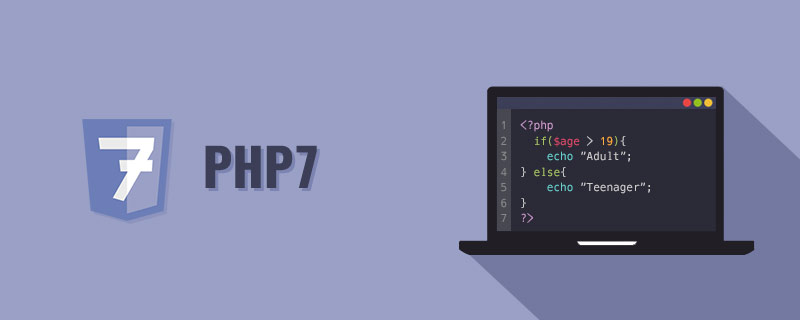
권장: "PHP Video Tutorial"
1.PHP 설치
1), 환경 설치 디렉토리:
C:/wamp/
|——php
|——php7.2
|——Apache24
|——mysql
|——www2), 다운로드
Linux에만 해당: http://www.php.net/downloads.php
Windows 전용: http://windows.php.net/download/
공식 웹사이트에는 다양한 버전의 Windows가 있습니다. 어떤 버전을 선택해야 할까요?
- PHP가 FAST-CGI 또는 PHP-FPM 모드에서 실행되는 경우 NTS(Non-Thread Safe) 버전을 선택하세요.
- 일반적으로 Windows에서는 Apache + PHP의 경우 TS를 선택하고 IIS(fast-cgi) + PHP의 경우 NTS를 선택합니다. , Nginx + PHP를 선택하세요.
- Linux에서는 일반적으로 Apache + PHP의 경우 TS를 선택하고, Nginx + PHP의 경우 NTS를 선택하세요
이 글에서는 apache+php 조합을 사용하므로 ts(Thread Safe) 버전을 선택하세요. 운영 체제에 따라 x64 또는 x86을 선택합니다.
대부분의 PHP 버전은 VC9, VC11 또는 VC14(각각 Visual Studio 2008, 2012 또는 2015로 컴파일)를 사용하여 컴파일되므로 컴퓨터에 VC 런타임 환경을 설치해야 합니다.
컴퓨터에는 VC 실행 환경이 필요합니다:
- VC9 x86: http://www.microsoft.com/en-us/download/details.aspx?id=5582
- VC9 x64: http://www.microsoft . com/en-us/download/details.aspx?id=15336
- VC11 x86 또는 x64: http://www.microsoft.com/en-us/download/details.aspx?id=30679
- VC14 x86 또는 x64: http://www.microsoft.com/en-us/download/details.aspx?id=48145
3), phpphp-7.2.21-Win32-VC15-x64를 사용한 설치 및 구성
. zip 예를 들어.
다운로드 후 D:wampphp7.2 디렉터리에 압축을 풉니다.
php.ini-development 파일을 복사하고 이름을 php.ini로 바꿉니다.
다음 위치를 수정해야 합니다.
사용자 정의 확장 디렉터리를 변경합니다. ;extension_dir = "ext"를 찾아 ;extension_dir = "ext",更改为
extension_dir = "C:\wamp\php7.2\ext"
提示:与apache搭配使用需要写绝对位置。否则扩展加载不了。
开启curl扩展
再找到:;extension=curl,去掉分号:extension=curl。
去掉部分注释:
extension=bz2 extension=curl extension=fileinfo extension=gd2 extension=gettext extension=mbstring extension=mysqli extension=openssl extension=pdo_mysql extension=soap extension=sockets extension=sqlite3 extension=tidy extension=xmlrpc extension=xsl
设置默认时区
date.timezone=PRC
添加自定义扩展
;[memcache] extension=php_memcache.dll
;[redis] extension=php_redis.dll
3)、配置apache支持php7.2
找到apache的配置文件,如C:ampApache24confhttpd.conf,用编辑器打开
a、加载PHP7.2模块(添加内容,注意绝对路径)
LoadModule php7_module C:\wamp\php7.2\php7apache2_4.dll
<IfModule php7_module>
PHPIniDir "C:\wamp\php7.2\"
AddType application/x-httpd-php .php
AddType application/x-httpd-php-source .phps
</IfModule>图示如下: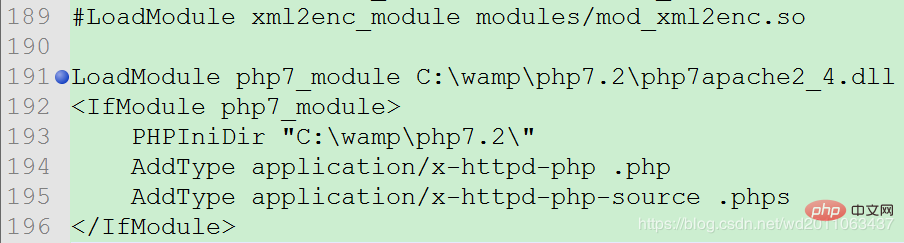
b、修改www目录(该目录即项目所在目录,浏览器可以访问):
DocumentRoot "D:/wamp/www" <directory></directory>
图示如下:
c、开启虚拟主机:去掉注释符号#
d、配置虚拟主机默认信息
打开C:Apache24confextrahttpd-vhosts.conf文件
<VirtualHost _default_:80>DocumentRoot "D:\www" <Directory "D:\www">
Options +Indexes +FollowSymLinks +ExecCGI
AllowOverride All
Require all granted </Directory></VirtualHost>图示如下: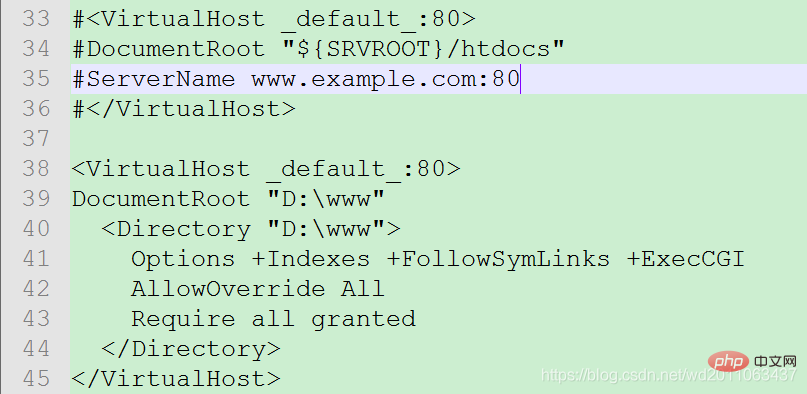
e、配置域名
<VirtualHost *:80>
DocumentRoot "D:\www\tp5_test\public"
ServerName www.tp5.com
ServerAlias
<Directory "D:\www\tp5_test\public">
Options FollowSymLinks ExecCGI
AllowOverride All Require all granted </Directory></VirtualHost>图示如下: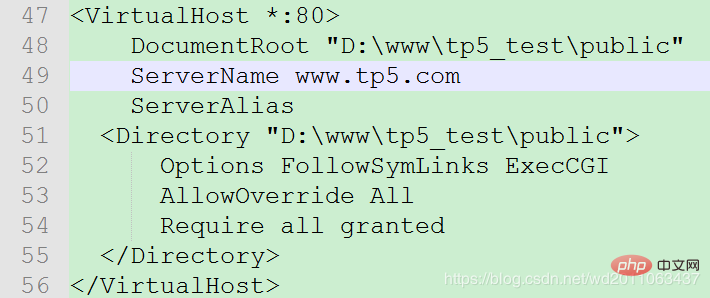
4)、httpd-vhosts语法错误
配置好虚拟主机后,有时候会出现语法问题,如何准确定位呢?在dos命令行中输入httpd -t
<IfModule fcgid_module>
FcgidIOTimeout 60
FcgidConnectTimeout 30
FcgidMaxProcesses 8
FcgidOutputBufferSize 64
ProcessLifeTime 240
FcgidMaxRequestsPerProcess 500
FcgidMinProcessesPerClass 0
Options ExecCGI
AddHandler fcgid-script .php
#你项目php安装目录
FcgidWrapper "C:/wamp/php7.2/php-cgi.exe" .php</IfModule>로 변경하세요. 팁: Apache와 함께 사용할 경우 절대 위치를 작성해야 합니다. 그렇지 않으면 확장을 로드할 수 없습니다.
 컬 확장 활성화
컬 확장 활성화찾기: ;extension=curl, 세미콜론 제거: extension=curl.
<?php echo phpinfo();?>🎜기본 시간대 설정🎜rrreee🎜사용자 정의 확장 추가🎜rrreeerrreee🎜3), php7.2를 지원하도록 Apache 구성🎜🎜다음과 같은 Apache 구성 파일을 찾으세요.
C:ampApache24confhttpd.conf, 편집기로 🎜a 열기, PHP7.2 모듈 로드(콘텐츠 추가, 절대 경로에 주의) 🎜rrreee🎜다이어그램은 다음과 같습니다. 다음과 같습니다: 🎜 🎜🎜b、수정www 디렉터리(이 디렉터리는 프로젝트가 있는 디렉터리이며 브라우저에서 접근할 수 있습니다): 🎜rrreee🎜다이어그램은 다음과 같습니다: 🎜
🎜🎜b、수정www 디렉터리(이 디렉터리는 프로젝트가 있는 디렉터리이며 브라우저에서 접근할 수 있습니다): 🎜rrreee🎜다이어그램은 다음과 같습니다: 🎜 🎜c. 가상 호스트 켜기: 주석 기호 # 제거🎜
🎜c. 가상 호스트 켜기: 주석 기호 # 제거🎜 🎜d 기본 정보를 구성합니다. 가상 호스트🎜Open
🎜d 기본 정보를 구성합니다. 가상 호스트🎜Open C:Apache24confextrahttpd-vhosts.con f 파일🎜rrreee🎜사진은 다음과 같습니다.🎜 🎜e, 도메인 이름 구성 🎜rrreee🎜다이어그램은 다음과 같습니다. 🎜
🎜e, 도메인 이름 구성 🎜rrreee🎜다이어그램은 다음과 같습니다. 🎜 🎜🎜4), httpd-vhosts 구문 오류🎜🎜가상 호스트를 구성한 후, 때때로 구문 문제가 발생합니다. 이를 정확하게 찾는 방법은 무엇입니까? dos 명령줄에
🎜🎜4), httpd-vhosts 구문 오류🎜🎜가상 호스트를 구성한 후, 때때로 구문 문제가 발생합니다. 이를 정확하게 찾는 방법은 무엇입니까? dos 명령줄에 httpd -t 명령을 입력하면 구문 검사가 수행됩니다. 문제가 없으면 syntx 성공이 보고됩니다. 🎜🎜🎜🎜문제가 있으면 메시지가 나타나면 메시지에 따라 문제를 해결하세요. 그게 다입니다. 🎜5)、apache以CGI/FastCGI启动php7.2
注释掉3)a、加载PHP7.2模块中开启的配置,如下所示:
然后,开启LoadModule fcgid_module modules/mod_fcgid.so,如下:
接下来,添加配置信息:
<IfModule fcgid_module>
FcgidIOTimeout 60
FcgidConnectTimeout 30
FcgidMaxProcesses 8
FcgidOutputBufferSize 64
ProcessLifeTime 240
FcgidMaxRequestsPerProcess 500
FcgidMinProcessesPerClass 0
Options ExecCGI
AddHandler fcgid-script .php
#你项目php安装目录
FcgidWrapper "C:/wamp/php7.2/php-cgi.exe" .php</IfModule>汇总如下: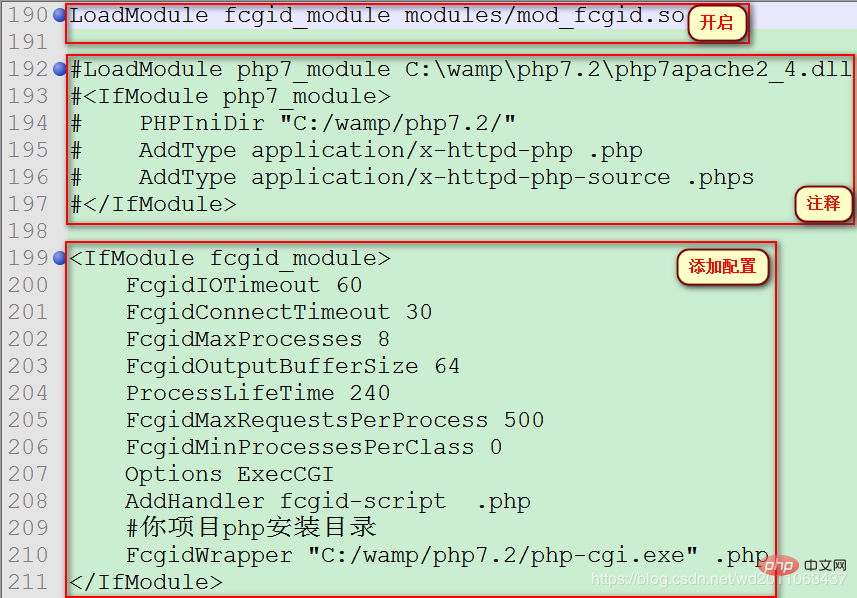
最后,写PHP脚本,代码为
<?php echo phpinfo();?>
如果出现以下内容代表配置成功:
위 내용은 win7에서 PHP7의 설치 및 구성에 대한 자세한 설명의 상세 내용입니다. 자세한 내용은 PHP 중국어 웹사이트의 기타 관련 기사를 참조하세요!

